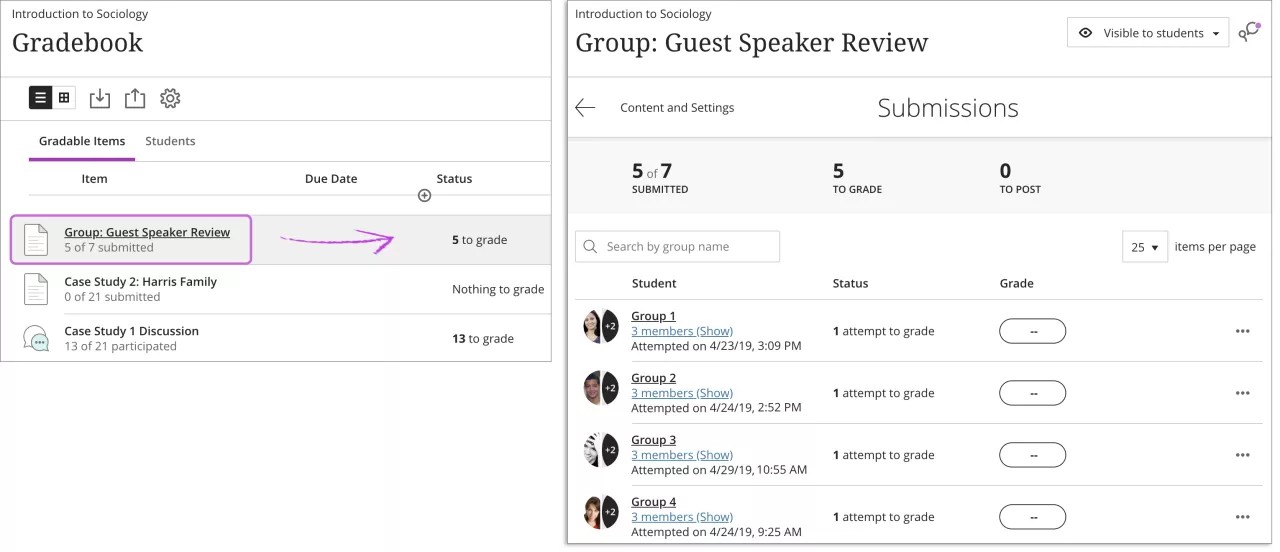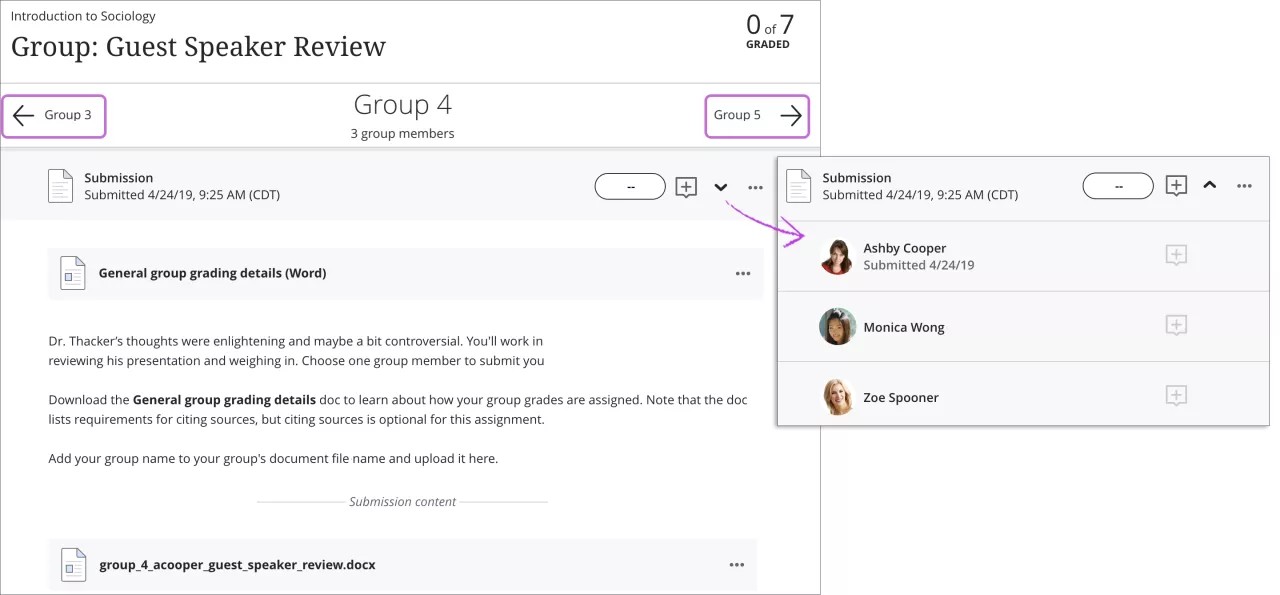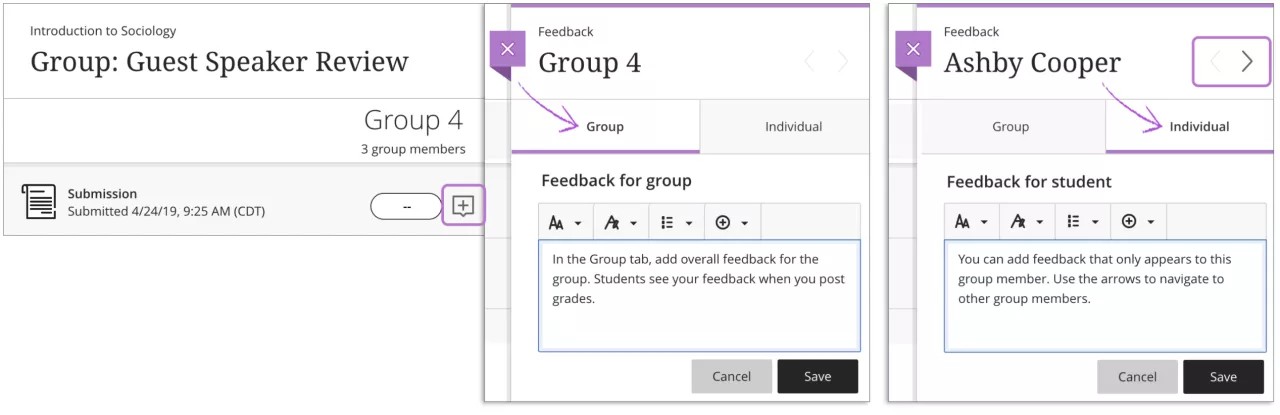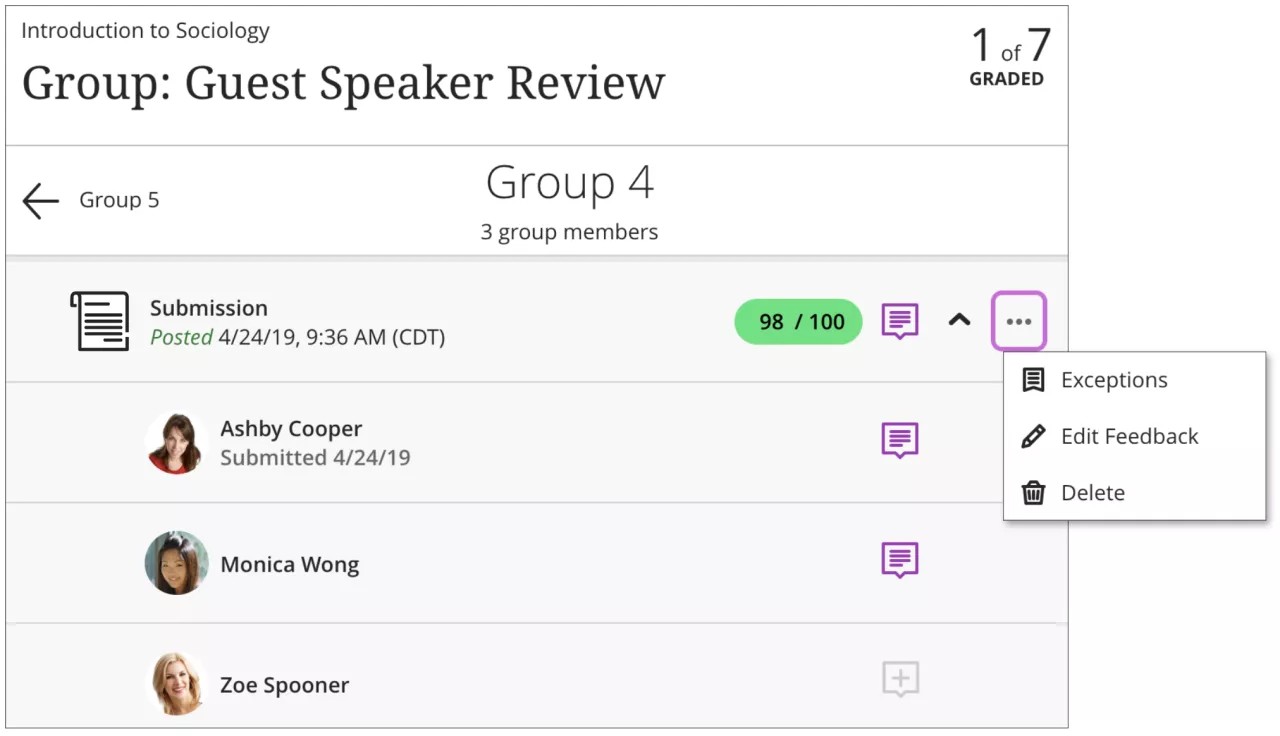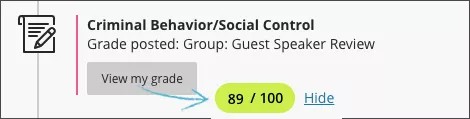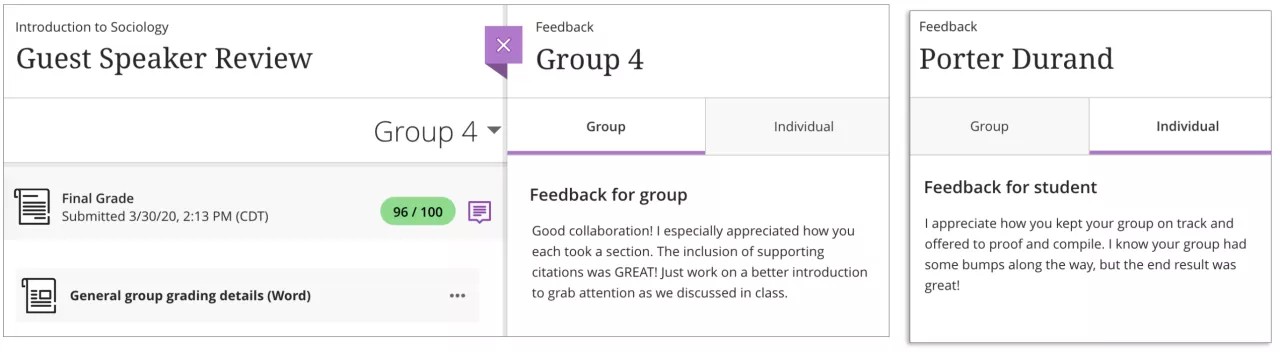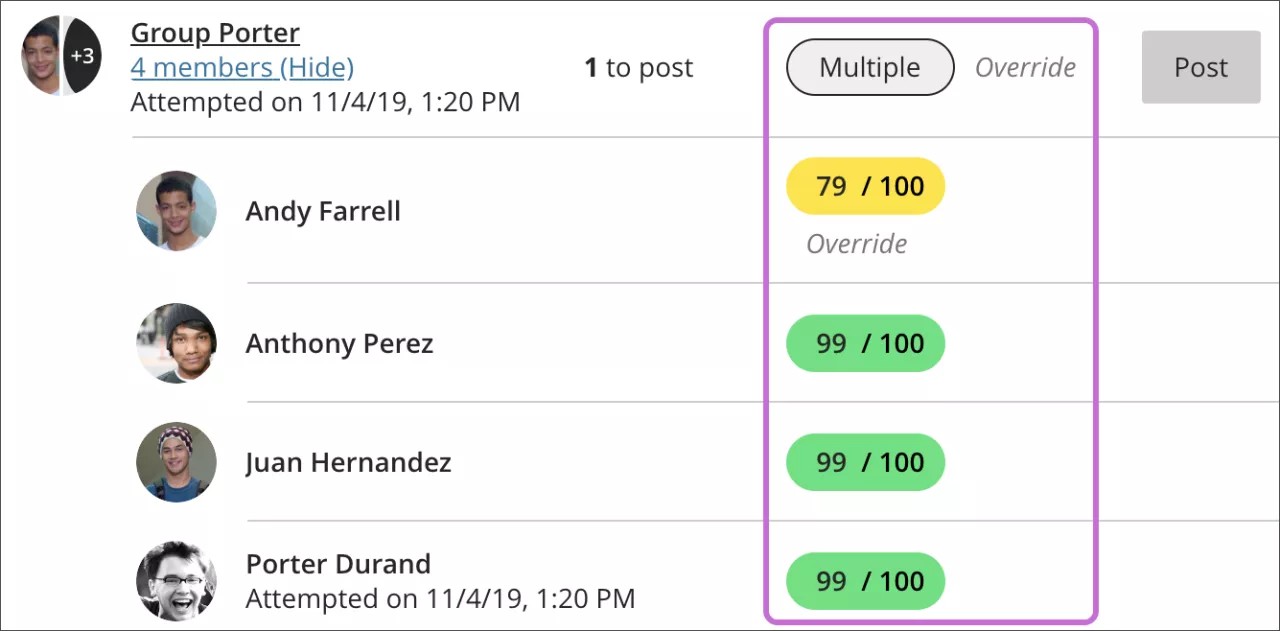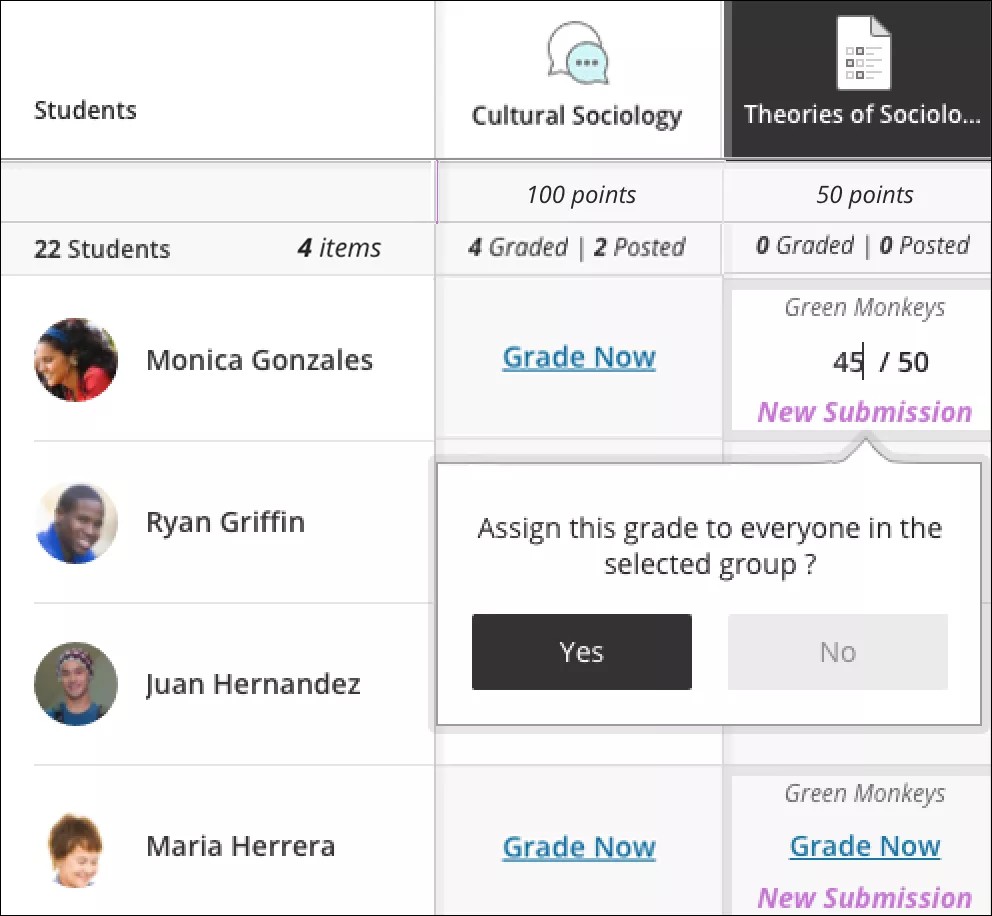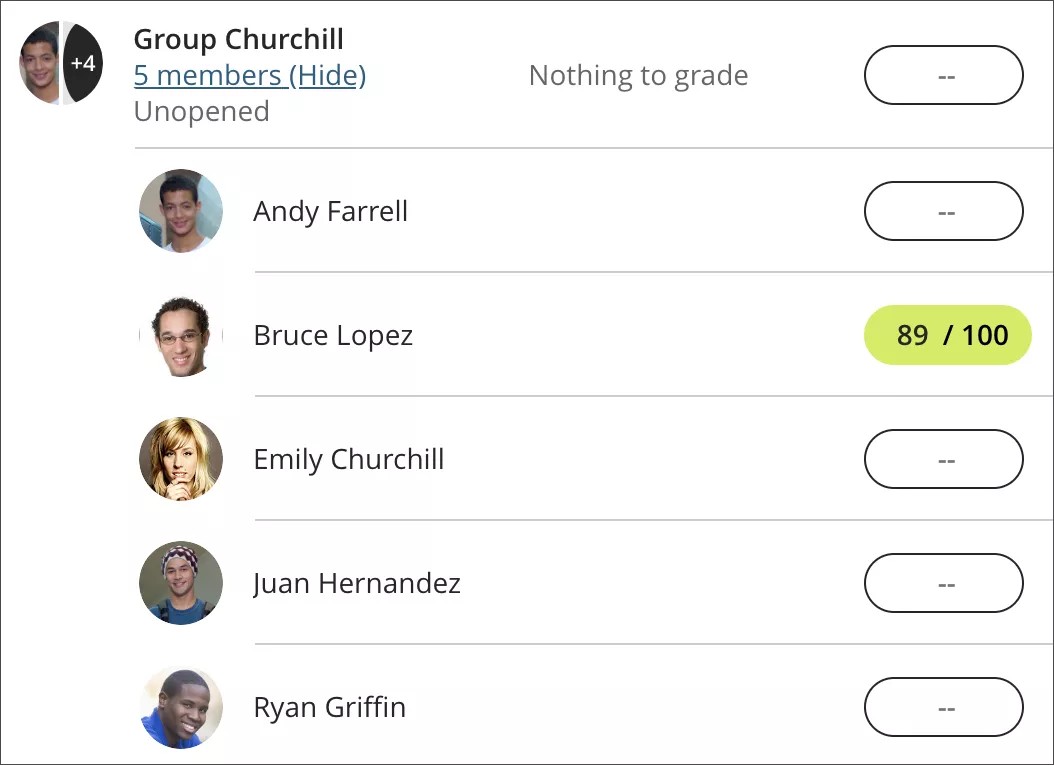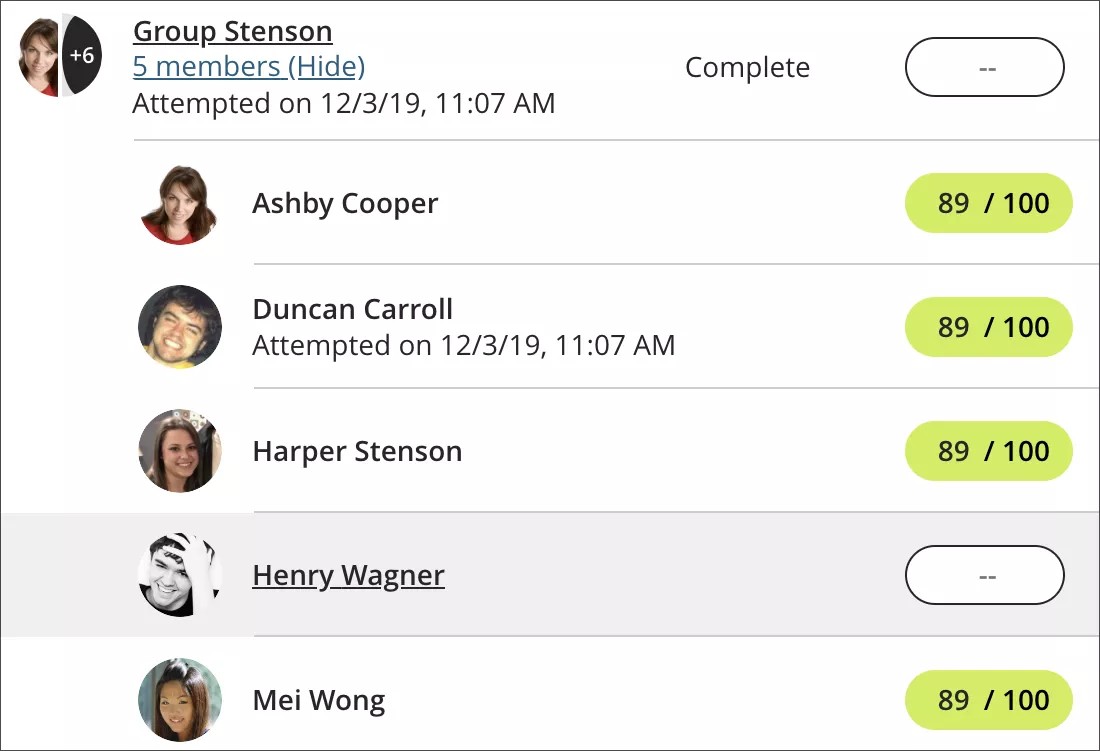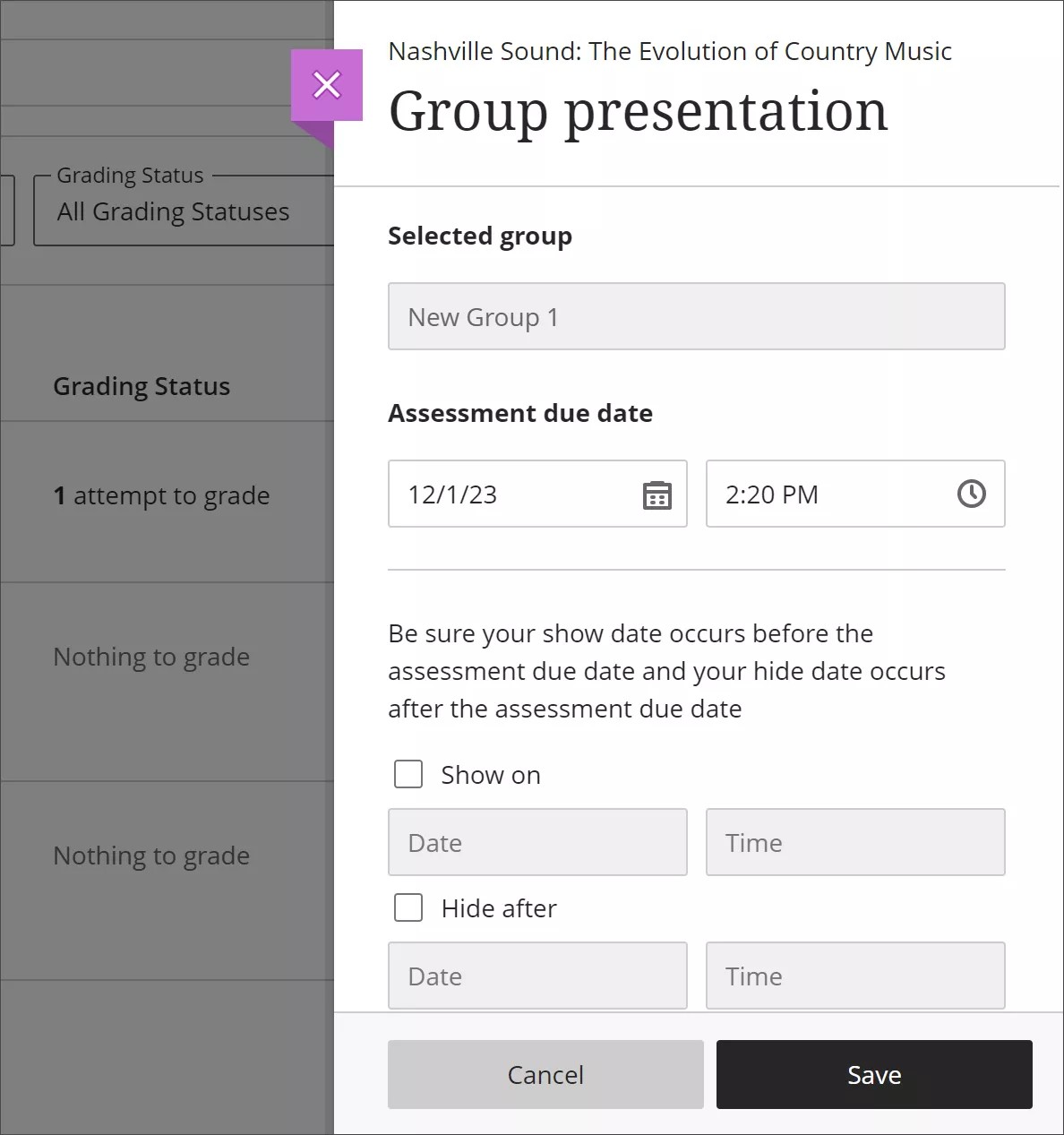De instelling bepaalt welke tools beschikbaar zijn in de originele cursusweergave. Opdrachten zijn altijd beschikbaar voor cursusleiders in de Ultra-cursusweergave.
Klaar om groepen te beoordelen?
Nadat groepen hun opdrachten hebben ingeleverd, heb je toegang tot hun werk vanuit de cijferlijst of binnen de cursus. Geef de hele groep hetzelfde cijfer of beoordeel de bijdragen van alle teamleden afzonderlijk als niet iedereen evenveel heeft bijgedragen. Je kunt cijferinstellingen of het groepslidmaatschap niet meer wijzigen nadat je bent begonnen met beoordelen.
Je kunt geen parallelle of anonieme beoordeling inschakelen voor groepsopdrachten.
Selecteer op de pagina Inzendingen een groepsnaam om te beginnen met beoordelen.
Vanaf een groepsinzending kun je naar andere groepen navigeren met de vorige- en volgende-pijlen. Om groepsleden te bekijken, selecteer je de pijl-omlaag naast het feedbackpictogram voor toegang tot de lijst. Je kunt ook zien wie de opdracht namens de groep heeft ingeleverd.
Selecteer het feedback-pictogram om het feedbackvenster te openen. Dit venster wordt rechts van de poging weergegeven. Je kunt door de opdracht bladeren en een cijfer invoeren. Voeg algemene feedback toe voor de groep in het tabblad Groep. Selecteer het tabblad Individueel en voeg feedback toe voor iedere student in de groep. Je kunt navigeren tussen studenten met de vorige- en volgende-pijlen.
Je kunt ook een audio-/video-opname van je feedback insluiten in de editor als je groepsinzendingen gaat beoordelen.
Feedback bekijken en bewerken
Vouw de ledenlijst uit om feedback voor individuele leden te bekijken. Open het menu en selecteer Feedback bewerken om de feedback van de groep of individuele leden te verwijderen of wijzigen. Als je wijzigingen aanbrengt nadat je cijfers hebt gepubliceerd, krijgen studenten geen melding over de bijgewerkte of verwijderde feedback.
Studentenweergave
Studenten krijgen een melding in de activiteitenstream wanneer het groepscijfer is gepubliceerd. Als je groepsfeedback hebt gegeven, wordt dit bij het cijfer aangegeven. Studenten kunnen de titel van de groepsopdracht selecteren om hun pagina Cursuscijfers te openen om al hun cijfers te bekijken.
Studenten kunnen hun groepsfeedback en individuele feedback openen als deze zijn gegeven.
Meer informatie over het beoordelen van opdrachten
Een ander cijfer geven aan groepsleden
De standaardinstelling is dat alle groepsleden hetzelfde cijfer krijgen voor een groepsopdracht. Je kunt het cijfer van een individueel groepslid echter wijzigen als je van mening bent dat zijn of haar bijdrage een ander cijfer rechtvaardigt.
Op de pagina Inzendingen kun je een cijfer toekennen aan de hele groep. Typ een waarde in de kolom Cijfer. Het cijfer wordt aangegeven als Vervangen omdat je niet het cijfer van de eigenlijke inzending hebt toegekend.
Als je een ander cijfer wilt geven aan een individueel groepslid, vouw je de groepslijst uit en typ je een waarde in de kolom Cijfer van dat groepslid. Het algehele cijfer van de groep krijgt dan de status Wordt uitgevoerd. De optie Posten wordt niet weergegeven omdat sommige studenten geen cijfers hebben voor de opdracht.
Als je een cijfer hebt ingevoerd voor de groep als geheel, kun je het afzonderlijke cijfer van een groepslid aanpassen. Vouw de lijst met groepsleden uit en pas zo nodig een individueel cijfer aan. Het algehele cijfer van de groep wordt weergegeven als Meerdere. Het cijfer van het individuele groepslid wordt aangegeven als Vervangen.
Meer informatie over het vervangen van cijfers
Je kunt ook verschillende cijfers toekennen in de rasterweergave van de cijferlijst. Selecteer de cel van een groepslid om alle andere groepsleden te markeren in het raster. Pas het cijfer van het groepslid aan. Je kunt dit nieuwe cijfer desgewenst toekennen aan alle studenten in de groep.
Kan ik groepsleden verplaatsen nadat ik het werk heb beoordeeld?
Je kunt studenten verplaatsen tussen groepen en nieuwe studenten toevoegen die aan de cursus zijn toegevoegd. Nieuwe groepsleden hebben toegang tot het werk dat de groep tot dat moment heeft opgeslagen. Nieuwe groepsleden kunnen ook werk inleveren namens de groep.
Wanneer je studenten die een cijfer hebben naar verschillende groepen verplaatst, worden hun cijfers ook met hen verplaatst, maar hun werk niet. Deze nieuwe groepsleden behouden hun bestaande cijfers. Hun cijfers zijn niet van toepassing op de rest van de groep. Als je het groepswerk niet hebt beoordeeld, worden de cijfers van de nieuwe leden ook bijgewerkt.
Als een groep een cijfer heeft ontvangen en je studenten naar deze groep verplaatst, moet je ze handmatig een cijfer toekennen.
Uitzonderingen voor groepsbeoordelingen
Je kunt een individuele groep een uitzondering geven voor langere toegang voor een bepaalde groepsbeoordeling, zelfs als de groepsbeoordeling verborgen is voor andere groepen. De uitzondering wijzigt de instellingen voor voorwaardelijke beschikbaarheid die zijn ingesteld voor iedereen voor alleen die specifieke opdracht. Omdat op dit moment meerdere pogingen niet zijn toegestaan voor groepsbeoordelingen, kun je het aantal toegestane pogingen niet wijzigen.
Vanaf de pagina Inzendingen van een groepsbeoordeling kun je uitzonderingen toevoegen voor afzonderlijke groepen. Je kunt ook uitzonderingen toevoegen vanaf de pagina met een inzending van een bepaalde groep.